- Chat Microsoft Teams je užitočný nástroj, ktorý môžete použiť komunikujte so svojimi kolegami
- Microsoft Teams však môže používateľov zmiasť, najmä ak chaty neoznačí ako prečítané. V tejto príručke si ukážeme, ako presne môžete tento problém vyriešiť
- Tento článok je súčasťou naše centrum riešení problémov s tímami Microsoft Teams. Zamierte do tejto časti webovej stránky a prečítajte si viac informácií o tímoch MS.
- Navštívte naše Centrum Microsoft Teams pre ďalších sprievodcov, ako aj tipy a triky, ako sa stať pokročilým používateľom Teams
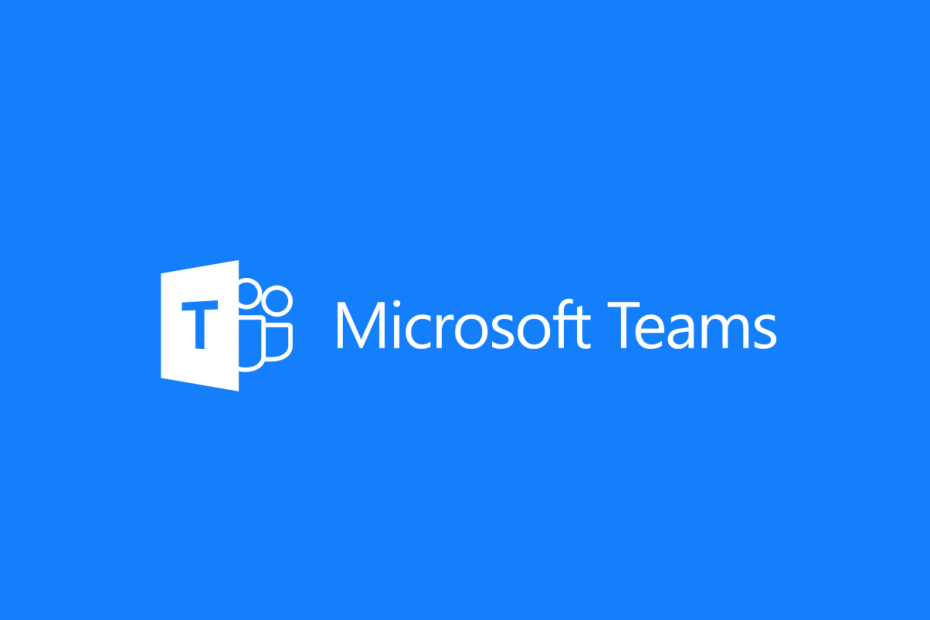
Tento softvér udrží vaše ovládače v činnosti a zaistí vám tak bezpečnosť pred bežnými chybami počítača a zlyhaním hardvéru. Skontrolujte všetky svoje ovládače teraz v 3 jednoduchých krokoch:
- Stiahnite si DriverFix (overený súbor na stiahnutie).
- Kliknite Spustite skenovanie nájsť všetky problematické ovládače.
- Kliknite Aktualizácia ovládačov získať nové verzie a vyhnúť sa poruchám systému.
- DriverFix bol stiahnutý používateľom 0 čitateľov tento mesiac.
Ako všetci vieme, rozhovory v tímoch spoločnosti Microsoft sú dôležitou funkciou, pretože umožňujú používateľom komunikovať rýchlo a efektívne. Mnoho ľudí sa však stretlo s nepríjemným problémom chatu.
Microsoft Teams nebude označovať čet ako prečítaný. Preto sa ikona četu zobrazí, akoby ste mali neprečítanú správu, aj keď to tak nie je.
Jeden používateľ hlásil nasledujúce na oficiálnom fóre spoločnosti Microsoft:
Chatová skupina zobrazuje červený kruh s číslicou 1? Predpokladám, že niekde je neprečítaný chat. Nemôžem to nájsť a je mi to jedno. Chcem, aby kruh bol preč. Ako to urobím?
Červený kruh teda zostáva, ale nikde sa nenachádza neprečítaný rozhovor. Dnes vám ukážeme, ako môžete tento problém vyriešiť.
Rozhovory nebudú označené ako prečítané v Microsoft Teams? Opravte to čo najskôr
1. Vypnite všetky upozornenia
- Ísť do nastavenie.
- Vypnite všetky upozornenia.
- Povoľte ich po niekoľkých minútach.
Z nášho podrobného sprievodcu sa dozviete, ako používať Microsoft Teams vo Windows 10!
2. Skontrolujte, či je chatová relácia skrytá
Ak sa tímy Microsoft Teams nepoužívajú, skryjú ich časom. Preto skontrolujte, či nemáte skryté správy. Nakoniec môžete konverzáciu stlmiť.
- Kliknite na tri bodky.
- Vyberte Stíšiť.
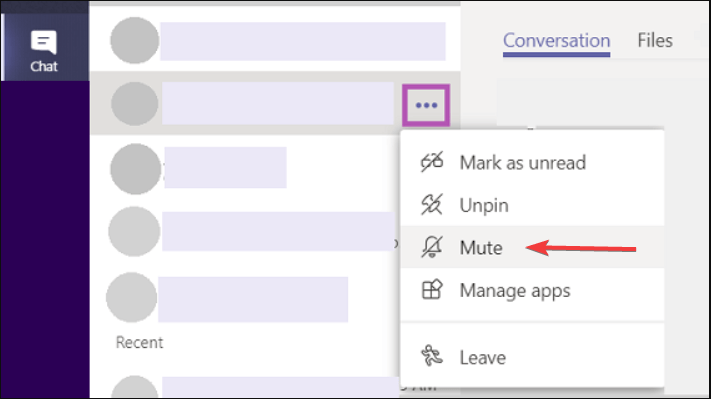
3. Odhláste sa a znova sa prihláste
Odhláste sa z Microsoft Teams a znova sa prihláste. Toto je lepšie riešenie ako ukončiť program alebo reštartovať počítač.
4. Vyriešte problém pomocou kombinácie klávesov Alt + Tab
- Keď ste v programe, stlačte kombináciu klávesov Alt + Tab.
- Zatvorte odznak výberom písmena X v rohu okna, ktoré sa objaví.
Záver
Aj keď nejde o závažný problém, pre mnohých používateľov je stále nepríjemné vidieť toto upozornenie zakaždým, keď otvoria Microsoft Teams. Našťastie sa problém dá vyriešiť rýchlo pomocou našich rýchlych riešení.
Celkovo je chat v Tímoch skvelý. Microsoft by však mal túto funkciu vylepšiť.
Okrem toho nemôžete konverzácie mazať. Ak sa teda takéto upozornenie stále zobrazuje a viete, že konverzácia je jeho príčinou, nemôžete ho odstrániť a problém tak natrvalo vyriešiť.
Považovali ste naše riešenia za užitočné? Ako často používate funkciu rozhovoru v Microsoft Teams? Dajte nám vedieť v sekcii komentárov nižšie!
často kladené otázky
Ak chcete vymazať správy z chatu, musíte iba stlačiť a podržať príslušné správy, aby sa na obrazovke zobrazila možnosť odstránenia. Vyberte Odstrániť a správa bude okamžite odstránená.
Microsoft Teams ukladá všetky chatovacie správy počnúc prvou odoslanou správou, zobrazuje však iba správy odoslané za posledné dva mesiace. Ak chcete získať prístup k svojej histórii chatu v aplikácii Teams, vytvorte nový chat, pridajte do počiatočnej relácie chatu účastníka alebo účastníkov v skupine a tímy konverzáciu vrátia.
Microsoft Teams môže hostiť súkromné chaty až so 100 členmi. Toto obmedzenie je spôsobené skutočnosťou, že chaty tímov sa spoliehajú na backend Microsoft Exchange, kde je limit zasielania správ 100 osôb.


